1.Tomcat 介绍
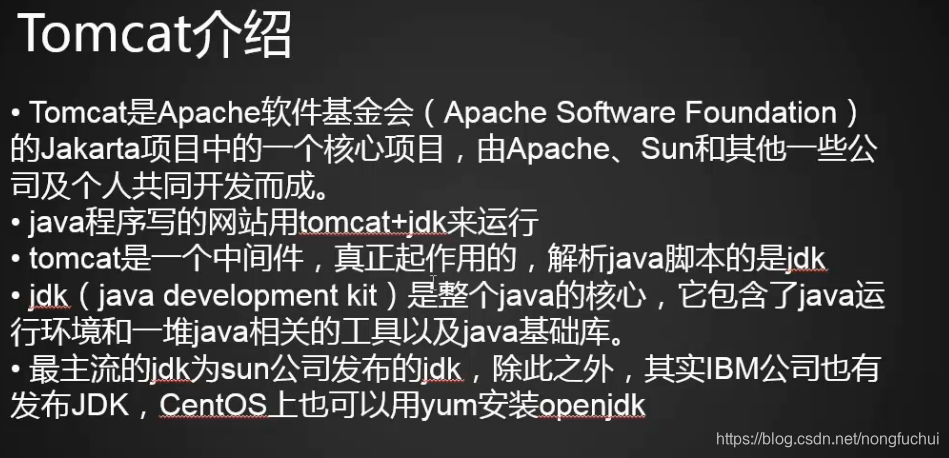
2.安装JDK
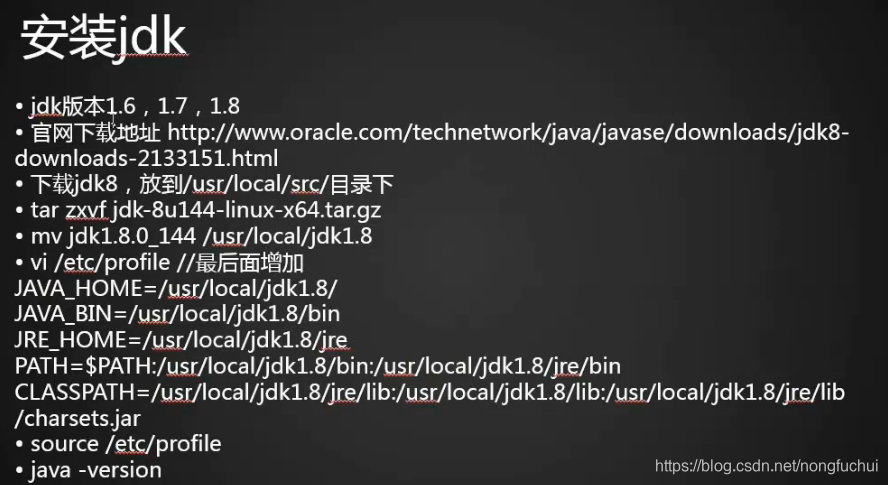
下图的作用就是进入etc/profile配置文件中设置这几个环境变量(编辑完不要忘了用source /etc/profile 让其生效)
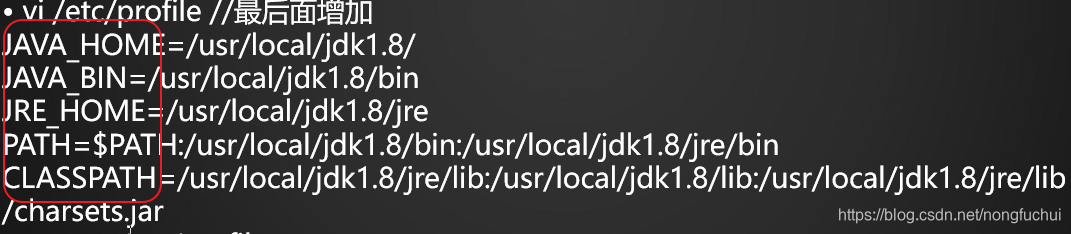
而java -version是用来检验jdk是否安装成功
^如果java -version显示的版本与原下载的版本不一致时, 可用rph -qa |grep openjdk 查询一下之前是否安装过openjdk(如果真的有安装过,那就先把openjdk先卸载)
3.安装tomcat
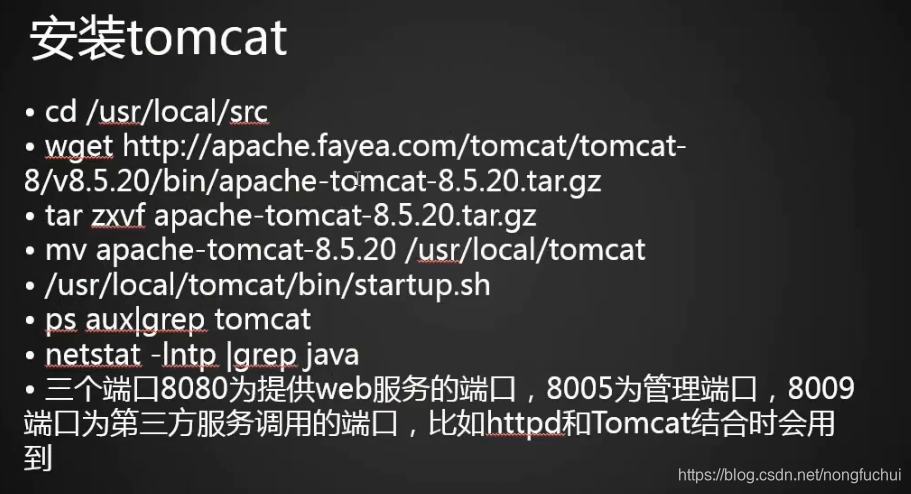
tomcat启动命令为/usr/local/tomcat/bin/startup.sh

###由于tomcat没有restart命令,所以改了配置文件之后需要做的是先stop 再重新start
/usr/local/tomcat/bin/startup.sh-----/usr/local/tomcat/bin/shutdown.sh
4.配置tomcat监听80端口
之前访问测试成功后,接下来的问题是我们如何输入域名直接能访问8080 而不用在输入端口?(8080端口可以省略)

我们可以把8080端口改成80
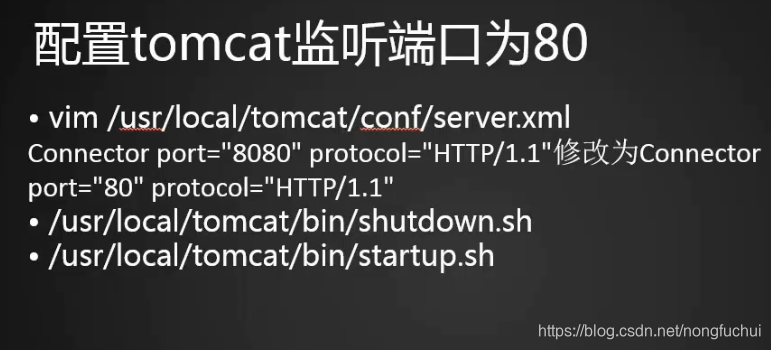
^tomcat的配置文件在tomcat下面的conf里面的一个叫server.xml的文件
& 更改配置文件,修改监听端口为80 这样就可以直接访问
![]()
但是重启tomcat服务后发现端口并没有监听

这是因为端口被占用,我们先要停掉nginx服务才重新启动tomcat
5.配置tomcat虚拟主机
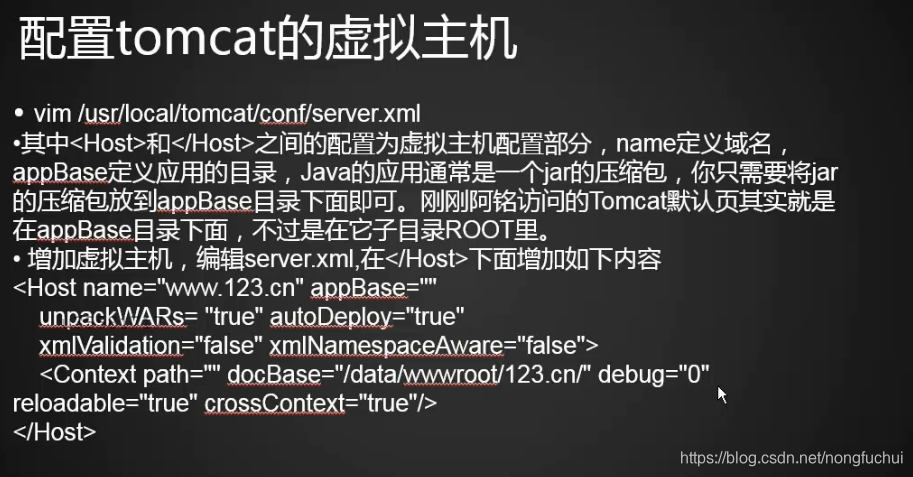
虚拟主机配置就是在host下这一部分
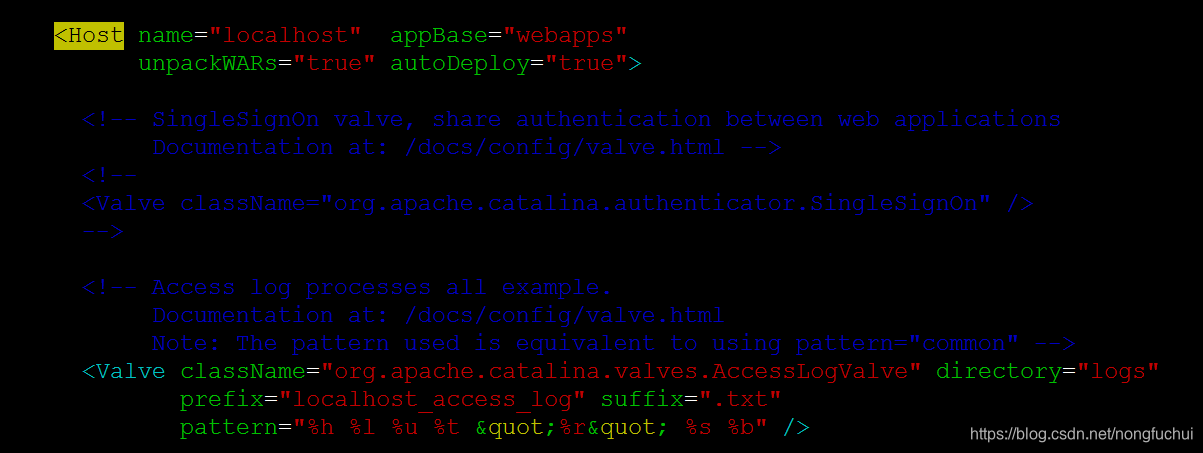
& tomcat与之前所讲的不一样,非nginx或apache定义一个目录然后访问目录里面的php,其需要提供一个war的压缩包,这个压缩包里面包含着运行这个网站的一些文件,一些配置一些jsp的一些代码还有一些数据库相关的图片。
& 另一种方式就是指定一个文件,那个文件里面有着jsp的一些文件,但这种方式下我们同时要指定docbase而非appbase(注appbase与docbase不能同时存在,一定要其中一个为空,以免相互干扰。报错404的问题很大原因是appbase和docbase定义错误)

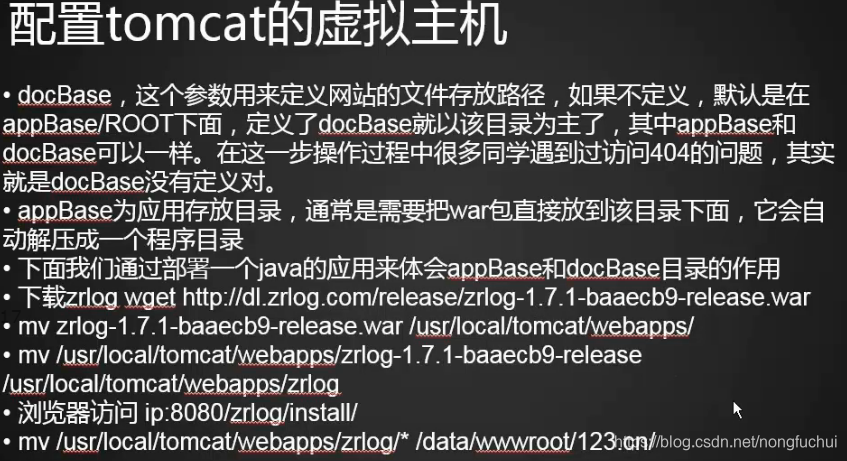
因为appBase是支持自动解压war包的,我们可以把下载下来的war包放入appbase里面
mv zrlog-1.7.1-baaecb9-release.war /usr/local/tomcat/webapps/,当移入进去的时候就会自动解压(自动解压是因为配置文件有定义过unpackwars=true)

要去访问这个博客,先要安装,用浏览器访问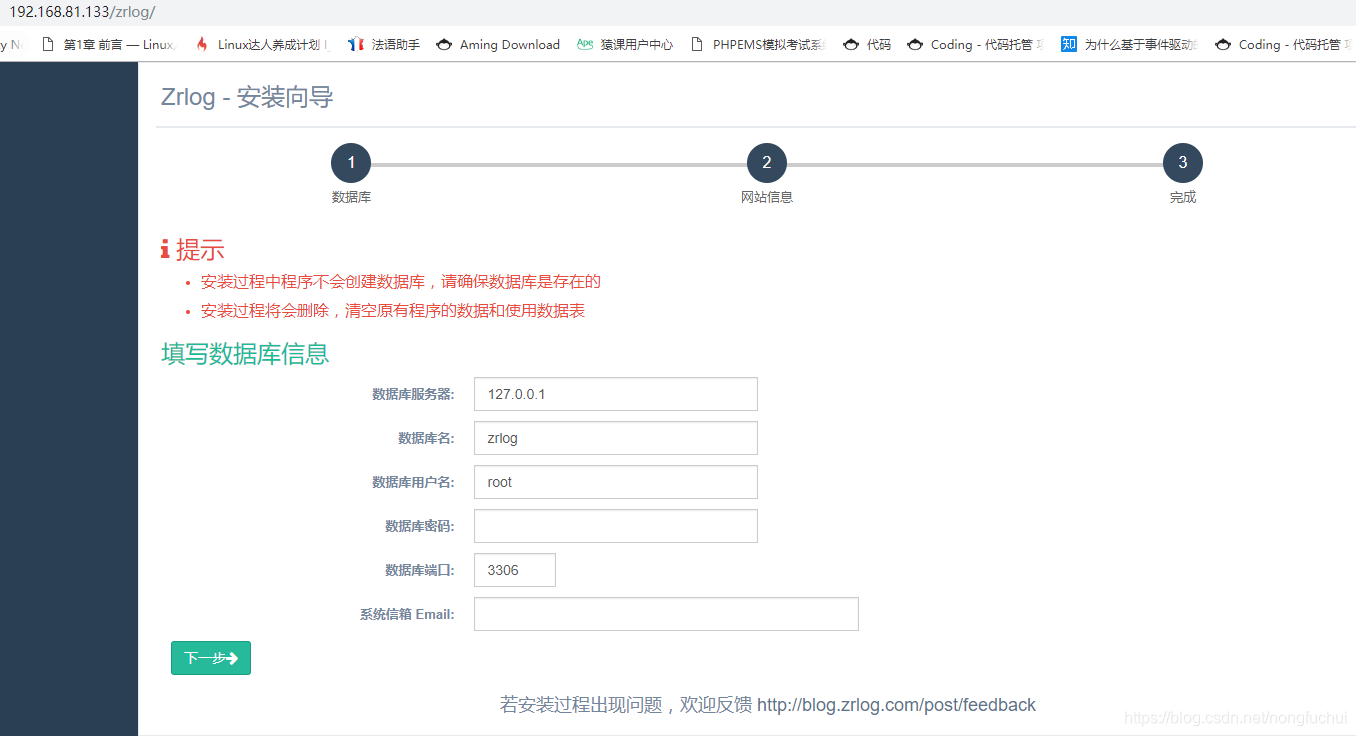
& 要在mysql创建一个用户和数据库

&然后再确认创建的zrlog用户是否正确
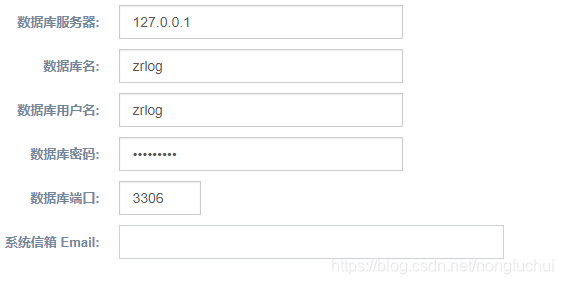
&创建好库后填入信息
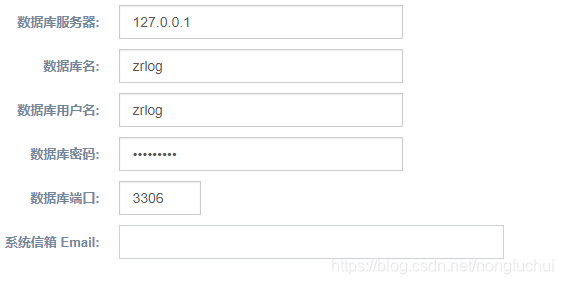
& 点击查看网页
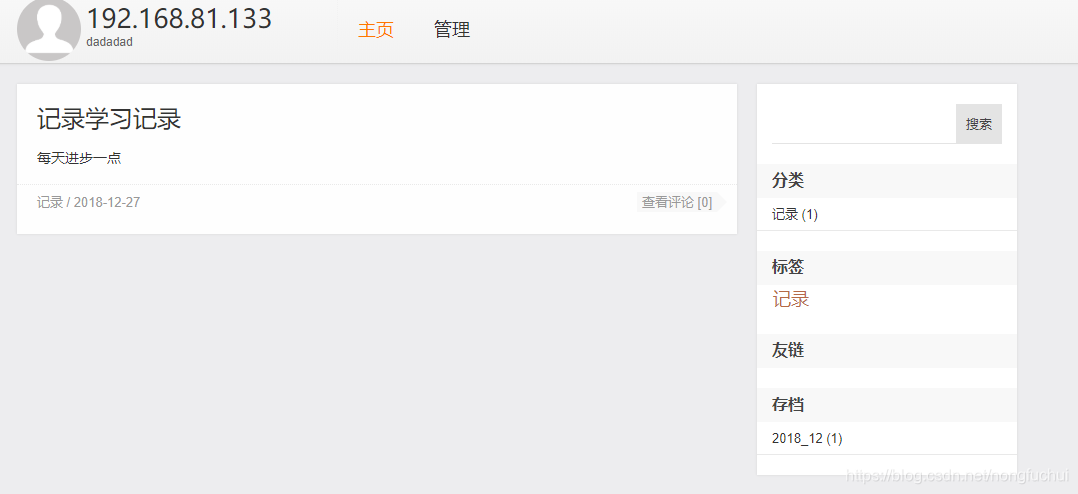
6.Tomcat日志
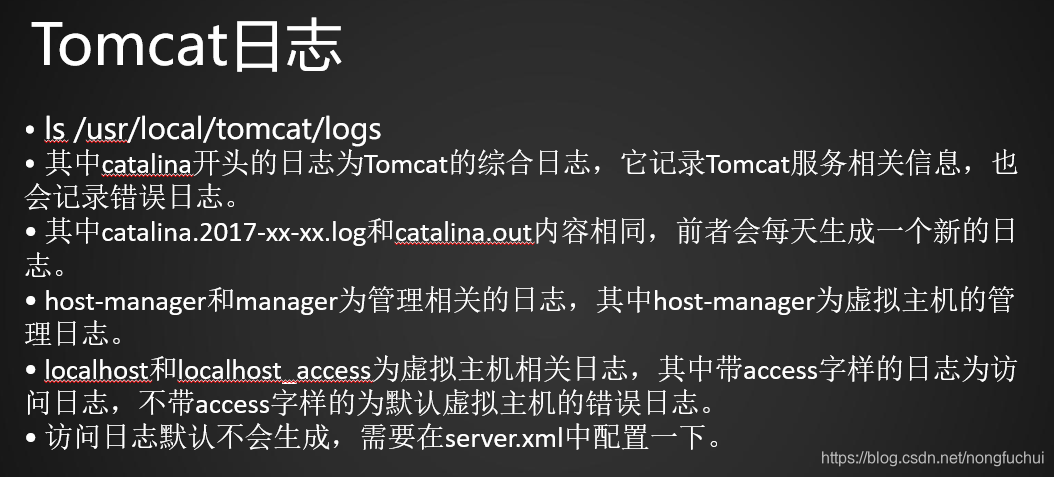
###如何生成访问日志
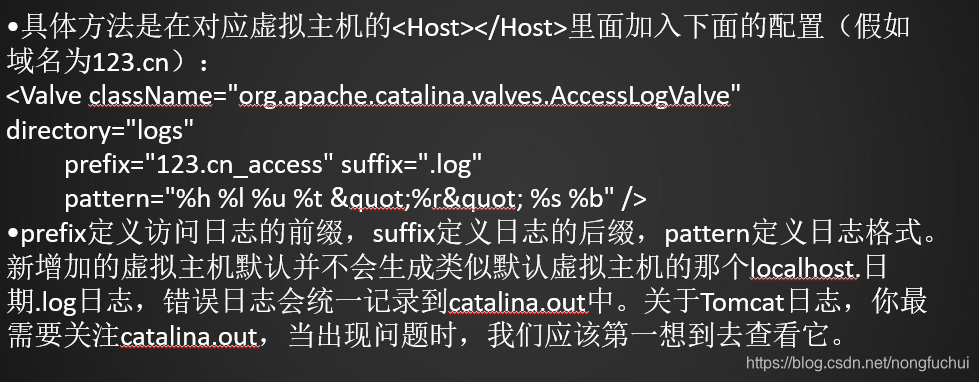







 本文详细介绍了Tomcat的配置过程,包括JDK的安装、Tomcat的启动与停止、端口修改为80以便直接访问,以及如何配置Tomcat虚拟主机。在配置过程中,提到了解决端口冲突和创建虚拟主机时的注意事项,如docbase和appbase的使用。最后,还讲解了如何生成访问日志,以进行日志监控。
本文详细介绍了Tomcat的配置过程,包括JDK的安装、Tomcat的启动与停止、端口修改为80以便直接访问,以及如何配置Tomcat虚拟主机。在配置过程中,提到了解决端口冲突和创建虚拟主机时的注意事项,如docbase和appbase的使用。最后,还讲解了如何生成访问日志,以进行日志监控。
















 479
479

 被折叠的 条评论
为什么被折叠?
被折叠的 条评论
为什么被折叠?








